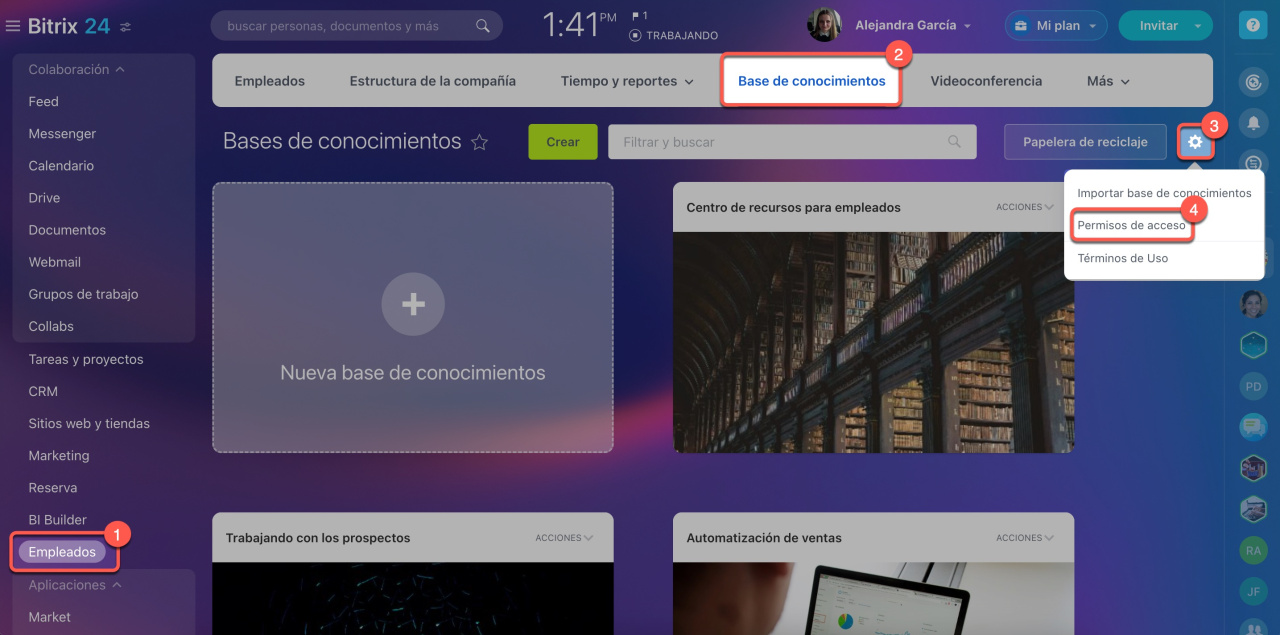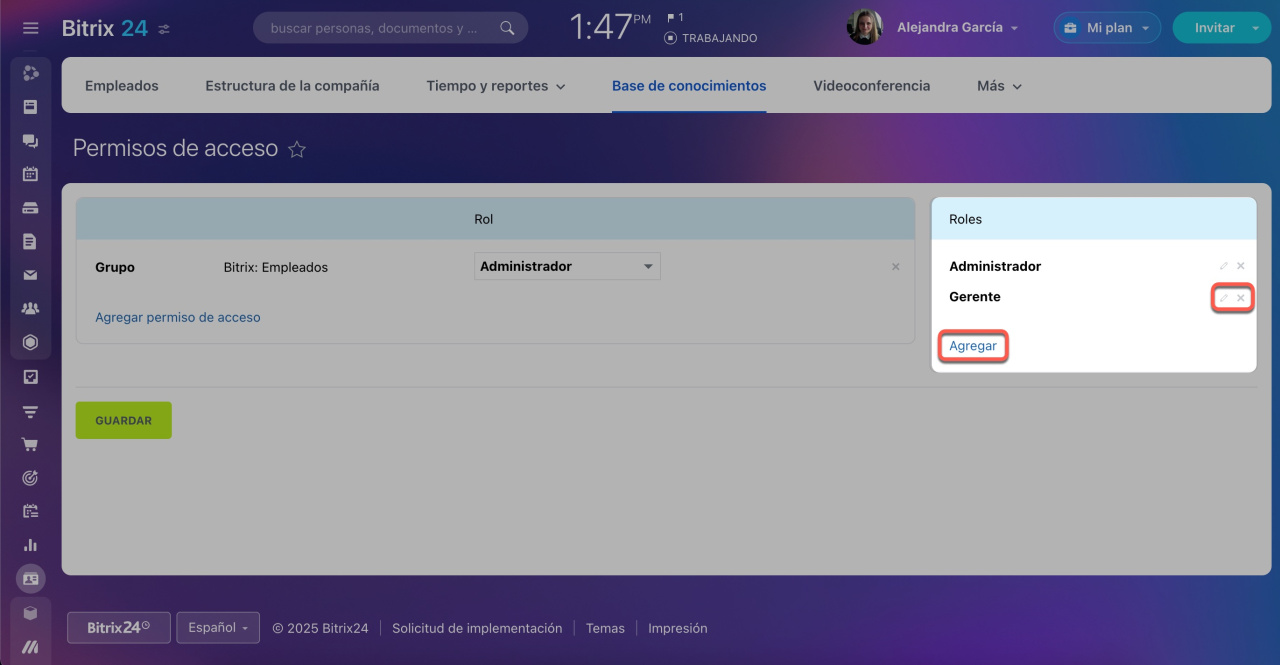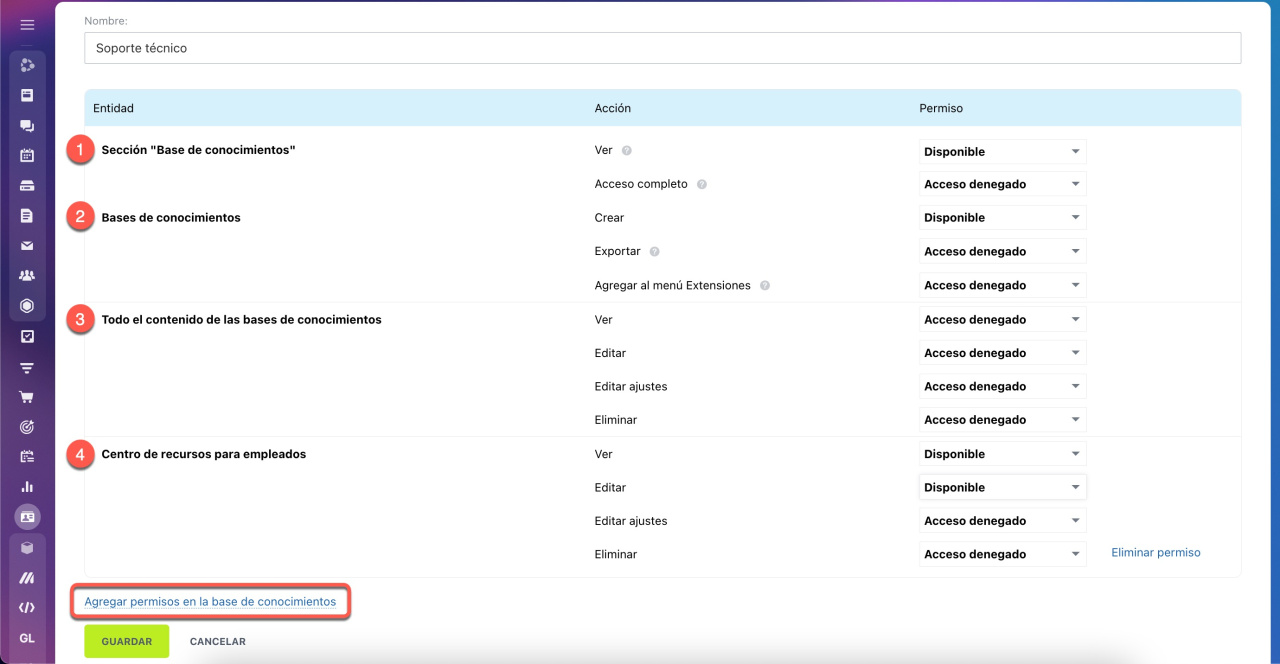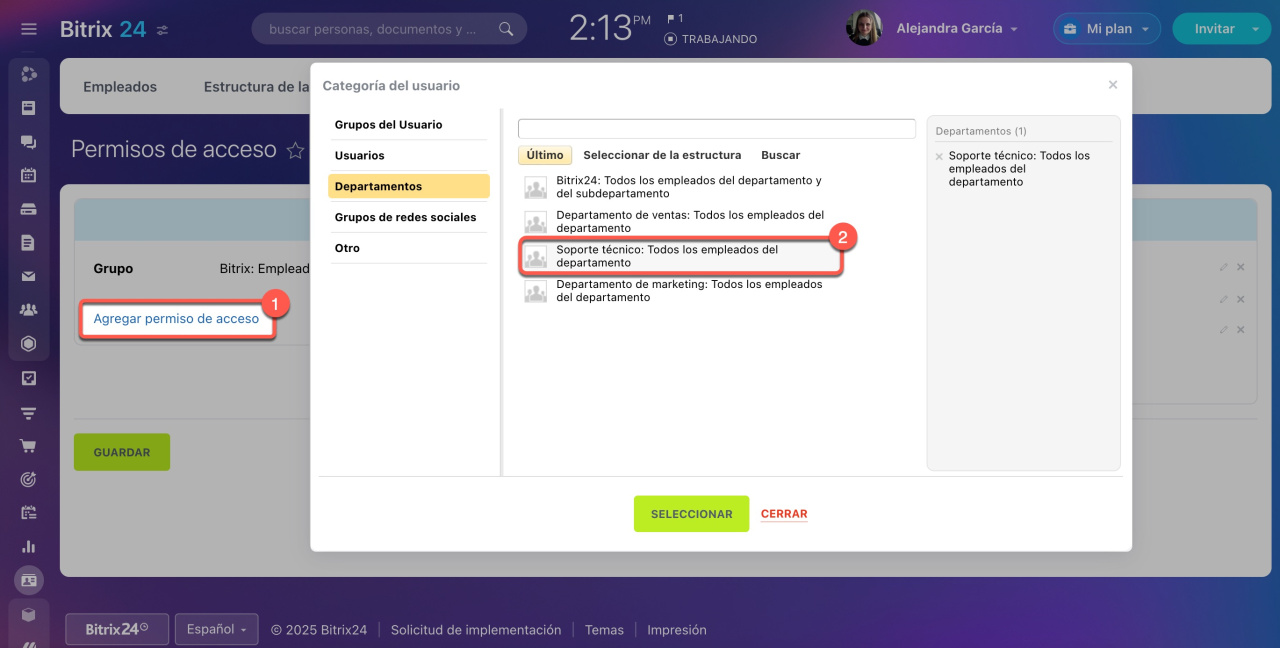Por defecto, todos los empleados de la empresa tienen acceso completo a las bases de conocimientos. Sin embargo, el administrador de tu Bitrix24 puede ajustar los permisos de acceso para todas las bases de conocimientos de la empresa o para algunas en particular.
Ver la página de planes y precios.
Ve a la sección de Empleados > Base de conocimientos > Configuraciones (⚙️) > Permisos de acceso.
Personalizar roles
Un rol es un conjunto de permisos de acceso asignado a un usuario. Hay dos roles predeterminados:
- Administrador: tiene acceso a todas las funciones de las bases de conocimientos, incluyendo la edición de permisos de acceso.
- Gerente: puede ver, crear y editar bases de conocimientos, pero no tiene permiso para modificar los ajustes ni eliminarlas.
Para crear un rol nuevo, haz clic en Agregar. Para editar o eliminar un rol, haz clic en el icono de lápiz (✏️) o cruz (x).
Configurar permisos de acceso
Ingresa el nombre del rol y configura los permisos de acceso.
1. Sección "Base de conocimientos".
- Ver: ver el contenido de la sección de Base de conocimientos.
- Acceso completo: acceso completo a la sección de Base de conocimientos, incluyendo la edición de permisos de acceso.
2. Bases de conocimientos.
- Crear: agregar bases de conocimientos nuevas.
- Exportar: exportar bases de conocimientos.
-
Agregar al menú Extensiones: agregar bases de conocimientos a cualquier página de Bitrix24.
Agregar una base de conocimientos a una sección de Bitrix24
3. Todo el contenido de las bases de conocimientos.
- Ver: ver el contenido de todas las bases de conocimientos.
- Editar: editar el contenido de todas las bases de conocimientos.
- Editar ajustes: editar ajustes de todas las bases de conocimientos.
- Eliminar: eliminar todas las bases de conocimientos.
4. Permisos de acceso de una base de conocimientos específica. Para asignar permisos de acceso a una base de conocimientos específica, haz clic en Agregar permisos en la base de conocimientos. Selecciona la base de conocimientos deseada y los permisos de acceso según tus necesidades.
- Ver: ver el contenido de esta base de conocimientos.
- Editar: editar el contenido de esta base de conocimientos.
- Editar ajustes: editar ajustes de esta base de conocimientos.
- Eliminar: eliminar esta base de conocimientos.
Una vez configurados los permisos de acceso, guarda el rol.
Asignar roles a empleados
- Haz clic en Agregar permiso de acceso.
- Selecciona un empleado, departamento o grupo.
- Elige el rol creado.
- Guarda los cambios.
Resumen
- En Bitrix24, puedes ajustar los permisos de acceso para todas las bases de conocimientos de la empresa o para algunas en particular.
- Para configurar los permisos de acceso, selecciona o crea un rol, especifica el nivel de acceso y asigna el rol a los empleados correspondientes.
- El administrador de Bitrix24 puede ajustar los permisos de acceso y también delegar esta tarea a otros empleados.
Artículos recomendados: